华为笔记本拼接效果如何?使用体验怎么样?
10
2025-06-26
随着现代工作与生活节奏的加快,笔记本电脑成为我们日常不可或缺的一部分。对于华为笔记本用户而言,合理设置合盖休眠功能不仅可以延长电池续航,还能保护电脑数据的安全。如何正确设置华为笔记本的合盖休眠功能呢?本文将为您详细介绍步骤和技巧,确保您能够轻松掌握这一重要设置。
在介绍具体设置之前,首先让我们来简单了解一下合盖休眠功能。当您合上笔记本电脑的屏幕时,系统会进入休眠状态,从而达到节省电源并保护数据的目的。休眠模式下,电脑会关闭大多数硬件活动,只保留最基本的功能以维持数据不丢失。当您再次打开屏幕时,系统会迅速唤醒,恢复到合盖前的工作状态。
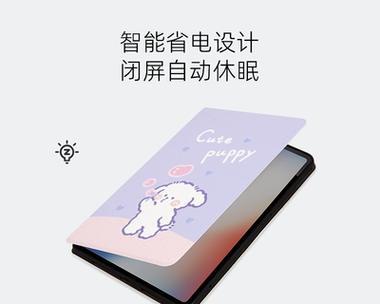
在对华为笔记本进行合盖休眠设置之前,您需要检查当前的电源计划设置是否支持该功能。
步骤一:打开“控制面板”
点击“开始”菜单,搜索并打开“控制面板”。在控制面板的搜索框中输入“电源选项”。
步骤二:选择电源计划
在打开的“电源选项”界面中,根据您的笔记本电池状态选择“平衡”、“节能”或“高性能”中的一个电源计划。
步骤三:更改计划设置
点击选中的电源计划右侧的“更改计划设置”按钮,进入下一级设置界面。
步骤四:设置合盖行为
在打开的“编辑计划设置”界面,找到“当合上电脑盖时”选项。根据您的需要选择“睡眠”或“不采取任何操作”。选择“睡眠”,则笔记本会在合盖时自动进入休眠状态。

如果想要更细致地管理合盖休眠行为,您还需要定制一些高级电源选项。
步骤一:进入高级设置
在“编辑计划设置”界面,点击下方的“更改高级电源设置”链接。
步骤二:展开电源按钮和盖子设置
在“电源选项”对话框中,依次展开“电源按钮和盖子”选项。
步骤三:设置合盖时的操作
在“盖子”下,会有“合上时操作”这一项,您可以为“使用电池”和“接通电源”两种情况分别设置合盖后的行为。通常情况下,我们建议将两种情况都设置为“睡眠”。
步骤四:确认并保存
设置完成后,点击对话框右下角的“确定”按钮保存更改。

问题一:合盖休眠设置不生效怎么办?
确保您的系统更新至最新版本,如果问题依旧,请检查是否有第三方软件冲突,或尝试通过系统设置重新调整。
问题二:合盖休眠后无法唤醒如何解决?
可能是因为电源设置中,唤醒功能被禁用或硬件不兼容。请检查“唤醒计算机从睡眠状态”选项是否被激活,并确保鼠标、键盘等外设可以唤醒电脑。
问题三:合盖后电脑还在运行某些程序
请检查任务计划和启动项,确保没有不必要的程序在电脑合盖后仍然运行,增加电源负担。
技巧一:优化电池寿命
适当降低屏幕亮度,关闭不必要的后台程序和服务,可以进一步优化电池使用效率。
技巧二:数据安全
定期备份重要文件,尽管休眠功能可以保护数据,但定期备份仍不失为一个好习惯。
注意事项:
在进行电源设置之前,请确保没有正在进行的重要工作,以防数据丢失。
如果您的笔记本支持快速启动,那么它会与休眠功能结合使用。请检查是否需要进行相关设置调整。
不同的华为笔记本型号可能会有细微差别,请根据实际情况进行操作。
综上所述,华为笔记本合盖休眠设置是一项非常实用的功能,它能帮助我们更好地管理电源使用,延长电池寿命,同时保障数据安全。通过上述步骤,您可以轻松实现这一设置。希望本文能为您的笔记本使用体验带来便利,如果您有任何疑问或需要进一步帮助,请随时联系我们。
版权声明:本文内容由互联网用户自发贡献,该文观点仅代表作者本人。本站仅提供信息存储空间服务,不拥有所有权,不承担相关法律责任。如发现本站有涉嫌抄袭侵权/违法违规的内容, 请发送邮件至 3561739510@qq.com 举报,一经查实,本站将立刻删除。